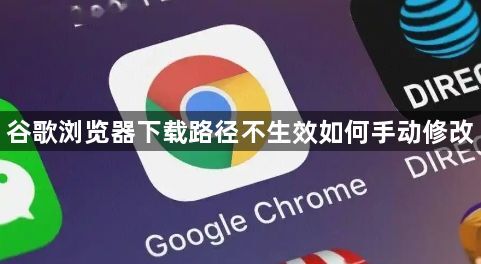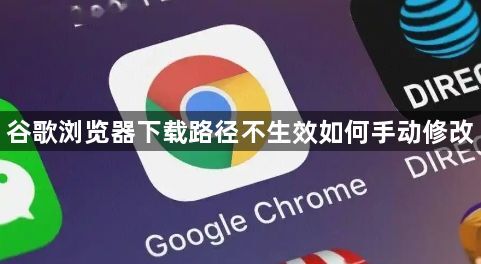
以下是关于谷歌浏览器下载路径不生效如何手动修改的介绍:
1. 检查浏览器设置:打开谷歌浏览器,点击右上角的三个点图标,选择“设置”选项。在设置页面中,找到“高级”选项并点击进入。接着,在“高级”设置中找到“下载”部分,查看下载路径的设置是否正确。如果发现下载路径被错误地设置为某个无效的文件夹或路径,可将其修改为默认的下载文件夹路径或重新指定正确的路径。
2. 调整文件夹权限:若下载路径指向的文件夹权限被系统或安全软件锁定,可能导致下载路径不生效。此时,需要手动授予浏览器访问该文件夹的权限。在Windows系统中,可右键点击目标文件夹,选择“属性”,然后在“安全”选项卡中,检查并调整文件夹的权限设置,确保谷歌浏览器具有读取和写入的权限。
3. 关闭相关扩展程序:部分浏览器扩展程序可能会干扰下载路径的设置。可尝试关闭所有扩展程序,然后重新设置下载路径,看是否能够生效。若关闭某个扩展程序后下载路径恢复正常,则说明该扩展程序可能存在问题,可考虑将其卸载或寻找替代的扩展程序。
4. 重启浏览器和电脑:有时候,浏览器或系统可能出现临时故障,导致下载路径设置不生效。可尝试重启谷歌浏览器,或者重启电脑后再进行设置,看问题是否得到解决。
综上所述,通过以上步骤和方法,您可以有效地解决Google Chrome浏览器下载任务恢复的问题。如果问题仍然存在,建议进一步检查系统或联系技术支持获取帮助。